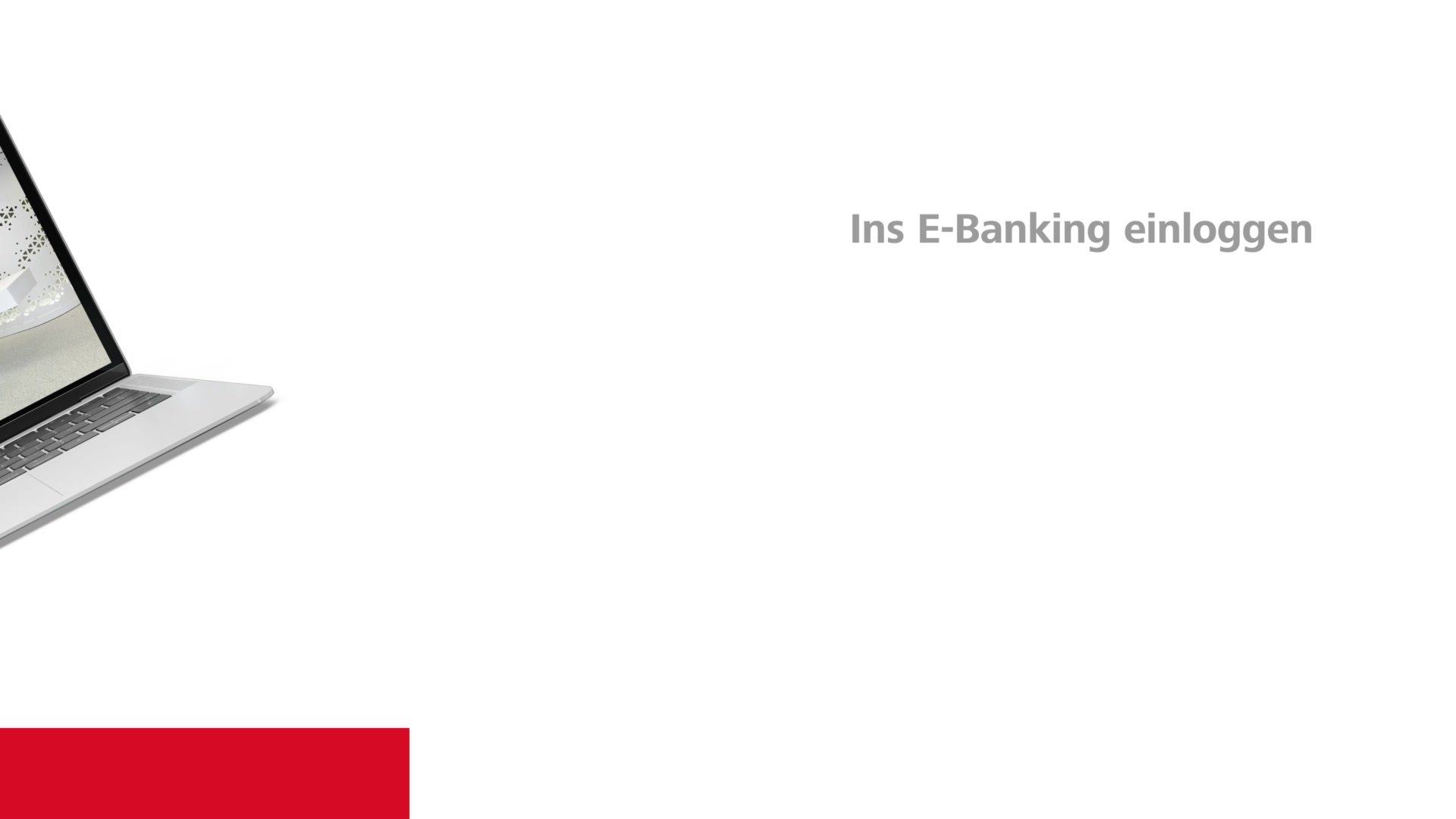QR-Funktionen
QR-Rechnungen mit einer Webcam einscannen
Sie haben QR-Rechnungen als physische Papierrechnungen und wollen diese schneller bezahlen? Mit einer Webcam können Sie diese nun einfach und schnell einscannen und freigeben, wenn Sie wie folgt vorgehen:
- Loggen Sie sich auf Ihrem Computer oder PC mit Ihrem Vertrag im Raiffeisen E-Banking ein
- Klicken Sie in der Menüleiste auf «Zahlungen», «Zahlung erfassen» und anschliessend auf «Belegleser»
- Wählen Sie «Webcam» und «Webcam aktivieren»
- Bestätigen Sie anschliessend in der Pop-up-Meldung, dass die Webcam aktiviert wird
- Nach einem Klick auf «Webcam starten» wird die Webcam gestartet
- Halten Sie den QR-Code der Rechnung in die Webcam, sodass das Feld den Code erkennt
- Nach erfolgreicher Erkennung des QR-Codes, haben Sie die Möglichkeit die Zahlung entweder direkt über «Freigeben» freizugeben oder über «Nächster Scan» die nächste QR-Rechnung einzuscannen
Sie haben QR-Rechnungen als Bild oder PDF auf Ihrem Smartphone und wollen diese bezahlen? Mit diesen zwei Funktionen geht es:
QR-Rechnung an die E-Banking App teilen
Haben Sie eine QR-Rechnung, zum Beispiel, per Mail erhalten, gehen Sie wie folgt vor:
- Öffnen Sie die QR-Rechnung als PDF oder Bild auf Ihrem Smartphone
- Tippen Sie dann auf «Teilen» bzw. «Senden an»
- Wählen Sie als App die «E-Banking App» von Raiffeisen aus
- Loggen Sie sich in der E-Banking App ein mit Ihrem Vertrag
- Wenn ein gültiger QR-Code einer QR-Rechnung erkannt wurde, können Sie die Zahlung entweder «Bearbeiten» oder über «Beenden» direkt ausführen
Wenn Sie die E-Banking App auf Ihrem Smartphone oder Tablet nicht installiert haben, dann finden Sie hier weitere Informationen: Mehr erfahren.
QR-Rechnung in die E-Banking App hochladen
Zum Zahlen einer QR-Rechnung, welche Sie auf Ihrem Smartphone gespeichert haben, z.B. als PDF, gehen Sie wie folgt vor
- Starten Sie die E-Banking App von Raiffeisen und loggen Sie sich mit Ihrem Vertrag ein
- Starten Sie dann den Scanner zum QR-Rechnungen einlesen über den Button «Einzahlungsschein scannen»
- Tippen Sie im unteren Bereich des Scanners auf «QR-Rechnung hochladen» und wählen auf Ihrem Smartphone ein PDF oder Bilddatei, die den QR-Code einer QR-Rechnung enthält
Haben Sie QR-Rechnungen als physische Papierrechnungen, welche sich nicht auf Ihrem Smartphone befinden, können Sie diese selbstverständlich mit dem QR-Scanner in der E-Banking App scannen und erfassen.
Kunden Service Center
-
Montag bis Freitag: 07:30 – 21:00 Uhr
Samstag: 09:00 – 13:00 Uhr
+41 58 854 62 62 (Ausland)
-